Hiba megoldása, ami egy adott alkalmazásnak a Galaxy Store áruházból történő letöltésekor merül fel
Előfordulhat hiba, amikor alkalmazást töltesz le a Galaxy Store áruházból. Ezt többféle módon is meg lehet oldani.
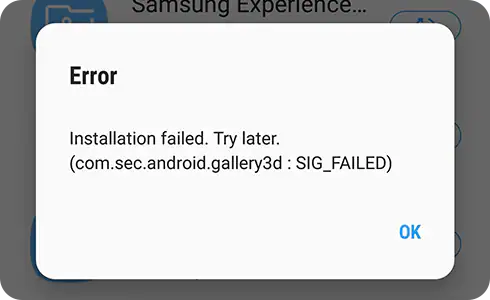
Ha az alkalmazás telepítése vagy frissítése során hiba merülne fel, akkor az alábbi lépéseket követően ismételd meg a műveletet.
A Galaxy telefonodon
Ha továbbra is fennáll ugyanaz a hiba, akkor vedd fel velünk a kapcsolatot, és küldd el nekünk a rendszernapló adatait a Galaxy Store áruházon keresztül. Ehhez kérjük, végezd el a következő lépéseket.
Kapcsolódó problémák
Ahhoz, hogy le tudd tölteni az adott alkalmazást, legalább 1,5 GB szabad tárhelynek kell lennie a készülékeden, de az alkalmazás kapacitásának legalább a 2,5-szerese kell, hogy a rendelkezésre álljon. Ha nincs szabad tárhely, akkor lehet, hogy nem sikerül letölteni az alkalmazást.
A készülék tárhelyének ellenőrzésére kövesd az alábbi lépéseket.
Megjegyzés: A „Beállítások” menü neve és elhelyezkedése az adott országtól és készüléktípustól függően eltérő lehet.
Ellenőrizd, hogy megfelelően csatlakozik-e a hálózat (mobilhálózat vagy WIFI), majd próbáld meg újra a műveletet. Ha ki van kapcsolva a mobilhálózat vagy a WIFI, vagy gyenge a szolgáltatás minősége, akkor lehet, hogy nem tudod elérni a Galaxy Store áruházat.
Köszönjük a visszajelzést
Kérjük, hogy az összes kérdésre válaszoljon.













